Helaian [Tetapan Asas]
Anda boleh menetapkan fungsi cetakan asas.
Bergantung pada pemacu atau peranti yang anda gunakan, anda mungkin tidak dapat menetapkan beberapa fungsi yang diterangkan di sini.
[Saiz Halaman]
Memaparkan saiz kertas bagi data cetakan yang disediakan dalam aplikasi.
[Saiz Output]
Menentukan saiz kertas sebenar untuk dicetak. Jika anda memilih saiz yang berbeza daripada [Saiz Halaman], data cetakan dibesarkan atau dikurangkan untuk memuatkan saiz halaman yang ditetapkan semasa mencetak.
[Butiran Cetakan Sampul] > Kotak Dialog [Cetak Sampul]
Ikuti wizard untuk mengkonfigurasi tetapan yang diperlukan untuk mencetak di atas sampul surat.
Anda boleh mengkonfigurasikan tetapan berikut yang terdapat pada helaian yang berasingan.
[Saiz Output]/[Sumber Kertas]/[Jenis Kertas]/[Orientasi]/[Putar Data Cetak 180 Darjah]
[Salinan]
Menentukan bilangan salinan untuk dicetak.
[Orientasi]
Menentukan orientasi data cetakan.
[Tataletak Halaman]
Menentukan bilangan halaman untuk dicetak pada setiap helaian kertas.
[Penskalaan Manual]
Menentukan nisbah pembesaran atau pengurangan untuk pencetakan.
[Guna 1 atas 1 utk Data Hlm Tunggal]
Semasa mencetak berbilang halaman pada setiap helaian, mencetak data halaman tunggal pada satu helaian.
[Pencetakan 1 muka/2 muka/Buku kecil]
Menentukan kaedah untuk mengoutput data cetakan.
[Buku kecil] > Kotak Dialog [Tetapan Terperinci untuk Buku kecil]
Membolehkan anda menetapkan tetapan terperinci untuk pencetakan buku kecil, seperti longkang, pembetulan anjakan dan kertas untuk digunakan.
Helaian [Tetapan Buku Kecil]
[Proses Pencetakan Buku kecil]
Menukar tetapan untuk digunakan. Pilih [Dengan Tetapan Pemacu] semasa menggunakan fungsi pemacu seperti membahagikan dokumen kepada set, tetapan sela, dll. Pilih [Dengan Tetapan Peranti] semasa menggunakan fungsi pembetulan rayap (sesaran).
[Kaedah Pencetakan Buku kecil]
Menukar kaedah mencetak buku kecil. Apabila mencipta buku kecil dalam beberapa set, pilih [Bahagi kepada Set] dan kemudian nyatakan jumlah helaian dalam setiap set dalam [Helaian bagi setiap Set].
[Bukaan Buku]
Menentukan arah buku kecil dibuka.
[Tentukan Sela Buku kecil]
Menentukan lebar sela.
[Guna Pembetulan Rayap (Sesaran)]
Membetulkan sesaran antara halaman luar dan dalam yang berlaku semasa pencetakan buku kecil. Pilih kaedah pembetulan daripada [Kaedah Pembetulan Sesaran]. Semasa menentukan lebar sesaran kawasan cetakan antara halaman paling luar dan halaman paling tengah, pilih [Pembetulan Manual] dan nyatakan jumlah pembetulan dalam [Lebar Pembetulan].
[Tekan Pelana]/[Lipatan Bersegi/Tekan Pelana]
Menekan halaman supaya ia diratakan apabila menggunakan jahitan pelana dengan pencetakan buku kecil. Anda boleh melaraskan kekuatan penekan.
Helaian [Tetapan Sumber Kertas/Halaman Kulit]
[Tentukan Kertas untuk Halaman Kulit]
Menentukan kertas untuk digunakan untuk penutup dan kertas untuk digunakan untuk halaman lain.
[Pilih mengikut]
Apabila [Tentukan Kertas untuk Halaman Kulit] didayakan, pilih sama ada untuk menentukan kertas untuk dicetak mengikut sumber kertas atau mengikut jenis kertas.
[Halaman Kulit]/[Halaman Lain]
Menentukan sumber kertas atau jenis kertas untuk digunakan, mengikut tetapan dalam [Pilih mengikut].
[Tetapan] > Kotak Dialog [Tetapan Jenis Kertas]
Membolehkan anda menetapkan jenis kertas dalam [Halaman Kulit] atau [Halaman Lain]. Apabila memperoleh maklumat jenis kertas daripada peranti, klik [Dapatkan Maklumat Kertas].
[Sumber Kertas]
Menentukan sumber kertas untuk data cetakan.
[Nama Kertas]
Apabila [Tentukan Kertas untuk Halaman Kulit] dinyahdayakan, tentukan sumber kertas mengikut nama kertas. Nama kertas didaftarkan melalui UI Kawalan Jauh.
Fungsi ini mungkin tidak tersedia, bergantung kepada peranti yang anda gunakan.
Bagi kes ini, tetapkan kertas bagi sumber kertas di [Jenis Kertas].
[Jenis Kertas]
Menentukan kertas untuk dicetak mengikut jenis kertas.
[Tetapan] > Kotak Dialog [Tetapan Jenis Kertas]
Membolehkan anda menetapkan jenis kertas. Apabila memperoleh maklumat jenis kertas daripada peranti, klik [Dapatkan Maklumat Kertas].
[Maklumat Sumber Kertas] > Kotak Dialog [Maklumat Sumber Kertas]
Memaparkan maklumat tentang kertas yang ditetapkan dalam sumber kertas. Untuk mendapatkan maklumat sumber kertas dari peranti, klik [Dapatkan Maklumat Sumber Kertas].
[Tetapan Kulit Depan/Belakang] > Kotak Dialog [Tetapan Kulit Depan/Belakang]
Menentukan sumber kertas kertas untuk digunakan untuk kulit tersebut.
[Tetapan Jahitan Pelana]
Mencetak buku kecil yang dilipat dua dan dikokot di tengah. Semasa memangkas untuk menyamakan tepi halaman, pilih [Lipat + Jahitan Pelana + Pangkas]/[Lipat + Pangkas], dan kemudian tetapkan [Tetapan Pangkas] dalam helaian [Akhiran].
[Lokasi Pengikatan]
Menetapkan tepi kertas untuk diikat.
Jika anda menukar [Orientasi] dalam helaian [Tetapan Asas]/[Persediaan Halaman], [Lokasi Pengikatan] diubah ke kiri atau ke atas. Hubungan kedudukan tepi panjang/tepi pendek dikekalkan.
[Sela] > Kotak Dialog [Tetapan Sela]
Membolehkan anda menetapkan lebar sela.
[Kokot/Kolat/Kumpulan]
Menetapkan susunan halaman dan sama ada untuk mengokot halaman semasa mencetak berbilang salinan.
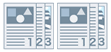 | 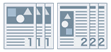 | 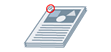 |
Kolat | Kumpulan | Kokot Eko (Bebas Dawai Kokot) |
[Mati]
Mengikut tetapan aplikasi.
[Kolat]
Mengoutput bilangan salinan yang ditetapkan dalam susunan halaman.
[Kumpulan]
Mengoutput bilangan salinan yang ditetapkan dengan semua halaman mempunyai nombor halaman yang sama dikumpulkan bersama.
[Kokot + Kolat]/[Eko (Bbas Dwai Kokot) + Kolat]/[Kokot + Kumpulan]/[Eko (Bbas Dwai Kokot) + Kumpulan]
Mengoutput halaman dalam susunan ditentukan untuk [Kolat] atau [Kumpulan] dikokot bersama. "Eko (Bebas Dawai Kokot)" ialah satu kaedah menetapkan halaman bersama tanpa menggunakan kokot dan boleh digunakan apabila satu penyelesai yang menyokong pengikatan tanpa kokot telah dipasang.
[Posisi Kokot] > Kotak Dialog [Posisi Kokot]
Membolehkan anda menetapkan posisi kokot.
[Mod Warna]
Bertukar antara pencetakan berwarna atau hitam putih. Untuk mengesan secara automatik setiap halaman harus dicetak dalam keadaan berwarna atau hitam putih, pilih [Auto [Warna/B&W]].
[Tetapan Bilangan Warna] > Kotak Dialog [Tetapan Bilangan Warna]
Membolehkan anda bertukar antara pencetakan warna penuh dan pencetakan dua warna.
Jika anda memilih [Dua Warna], tetapkan warna untuk digunakan dengan hitam daripada [Warna untuk Digunakan dengan Warna hitam]. Bahagian data cetakan yang tidak mempunyai data warna akan dicetak dalam warna hitam dan putih manakala bahagian yang mempunyai data warna akan dicetak dalam warna yang ditentukan.
[Pilih Pratetap Kualiti Imej] > Kotak Dialog [Pilih Pratetap Kualiti Imej]
Membolehkan anda menetapkan mod kualiti cetakan yang sepadan dengan tujuan data cetakan dengan hanya memilih tetapan.
Anda boleh menyemak status tetapan dalam pratonton tetapan.
Hasil yang memuaskan mungkin tidak diperoleh, bergantung kepada data pencetakan. Anda disyorkan untuk mencetak dan menyemak hasil terlebih dahulu.
Jika anda memilih [Tahan] atau [Simpan] di [Kaedah Output], warna mungkin berbeza berbanding pencetakan biasa.
[Kembalikan Lalai]
Mengembalikan semua tetapan cetakan pemacu kepada nilai lalai.